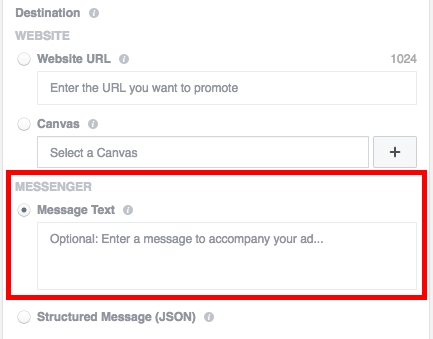थर्ड-पार्टी सॉफ्टवेअर स्थापित करताना, स्वतः आणि ऑपरेटिंग सिस्टमची अंकेक्षण क्षमता लक्षात घेणे आवश्यक आहे. अन्यथा, स्थापित अपयशी होईल. आणि लोड केलेल्या प्रोग्रामबद्दल सर्व आवश्यक डेटा सामान्यत: साइटवर प्रदर्शित केले असल्यास, नंतर, ओएस बिट क्षमता कशी शोधावी? विंडोज 10 मध्ये ही माहिती कशी शोधावी याबद्दल आम्ही या लेखात वर्णन करू.
विंडोज 10 ची खोली निश्चित करण्यासाठी पद्धती
आपल्या ऑपरेटिंग सिस्टमचे साक्षीदार शोधण्यात मदत करण्यासाठी अनेक मार्ग आहेत. आणि हे तृतीय पक्ष सॉफ्टवेअरच्या सहाय्याने आणि ओएसच्या अंगभूत साधनांसह देखील केले जाऊ शकते. आम्ही आपल्याला दोन सर्वात लोकप्रिय पद्धतींबद्दल सांगू आणि शेवटी आम्ही एक उपयोगी लाइफ हॅक सामायिक करू. चला पुढे जाऊया.
पद्धत 1: एआयडीए 64
ऑपरेटिंग सिस्टमचे साक्षीदार ठरवण्याव्यतिरिक्त, शीर्षकाने नमूद केलेला अनुप्रयोग मोठ्या प्रमाणावर उपयुक्त माहिती प्रदान करण्यास सक्षम आहे. आणि केवळ सॉफ्टवेअर घटकांविषयी नाही तर पीसी हार्डवेअरविषयीही. आम्हाला स्वारस्य माहिती प्राप्त करण्यासाठी खालील गोष्टी करा:
एडीए 64 डाउनलोड करा
- पूर्वी डाउनलोड आणि एआयडीए 64 चालवा.
- उघडल्या जाणार्या विंडोच्या मुख्य भागात, नावाचे विभाग शोधा "ऑपरेटिंग सिस्टम"आणि ते उघड.
- आत उपविभागाची एक यादी असेल. पहिल्यावर क्लिक करा. हे मुख्य विभागासारखेच नाव आहे.
- याचा परिणाम म्हणून, विंडो वापरल्या जाणार्या प्रणालीविषयी माहिती उघडेल, जिथे विंडोजच्या बिट गतीवर डेटा असेल. ओळकडे लक्ष द्या "ओएस कर्नल प्रकार". त्या अगदी शेवटी ब्रॅकेट्समध्ये पदनाम आहे "x64" आमच्या बाबतीत. हे खरोखरच आर्किटेक्चर बिट आहे. ती असू शकते "एक्स 86 (32)" एकतर "एक्स 64".



जसे आपण पाहू शकता, ही पद्धत अगदी सोपी आणि वापरण्यास सोपी आहे. जर काही कारणास्तव आपल्याला एआयडीए 64 आवडत नाही तर, आपण त्याच सॉफ्टवेअरचा वापर करू शकता, उदाहरणार्थ, एव्हरेस्ट, ज्याचा आम्ही आधीच उल्लेख केला आहे.
अधिक वाचा: एव्हरेस्ट कसा वापरावा
पद्धत 2: सिस्टम साधने
जर आपण अशा वापरकर्त्यांपैकी एक आहात ज्यांना संगणकावर अनावश्यक सॉफ्टवेअर स्थापित करणे आवडत नसेल तर आपण मानक ओएस टूलकिट वापरू शकता, ज्यामुळे आपण त्याची थोडी खोली देखील शोधू शकता. आम्ही दोन मार्ग ओळखले आहेत.
सिस्टम गुणधर्म
- डेस्कटॉपवर, चिन्ह शोधा "हा संगणक". उजव्या माउस बटणावर क्लिक करा. परिणामी दिसत असलेल्या मेनूमध्ये, निवडा "गुणधर्म". या कृती करण्याऐवजी आपण की चा वापर करू शकता जिंक + पायस.
- कॉम्प्यूटरबद्दल सामान्य माहिती असलेली विंडो उघडली जाईल, जिथे थोडासा डेटा असेल. ते रेषेत सूचीबद्ध आहेत "सिस्टम प्रकार". आपण खाली स्क्रीनशॉटमध्ये एक उदाहरण पाहू शकता.


"पॅरामीटर्स" ओएस
- बटण क्लिक करा "प्रारंभ करा" आणि पॉप-अप मेनूमधील बटणावर क्लिक करा "पर्याय".
- विभागाच्या सूचीमधून, प्रथम निवडा - "सिस्टम"त्याच्या नावावर क्लिक करून.
- परिणामी, आपल्याला एक नवीन विंडो दिसेल. हे दोन भागांमध्ये विभागलेले आहे. उपविभागाच्या तळापासून खाली स्क्रोल करा "सिस्टीम बद्दल". ते निवडा. आपल्याला थोडा खाली आणि विंडोच्या उजव्या अर्ध्या भागावर खाली स्क्रोल केल्यानंतर. क्षेत्रात "डिव्हाइस वैशिष्ट्ये" माहितीसह एक ब्लॉक असेल. वापरलेल्या विंडोज 10 ची रूंदी ओळच्या उलट दर्शविली आहे "सिस्टम प्रकार".



हे बिट व्याख्या पद्धतींचे वर्णन पूर्ण करते. लेखाच्या सुरूवातीस आम्ही या विषयावर लहान आयुष्याविषयी आपल्याला सांगण्याचे वचन दिले. हे अगदी सोपे आहे: सिस्टीम डिस्क उघडा. "सी" आणि आतल्या फोल्डरमध्ये एक नजर टाका. जर त्यात दोन डिरेक्टरी असतील "प्रोग्राम फायली" (x86 चिन्हाशिवाय आणि शिवाय), आपल्याकडे 64-बिट सिस्टम आहे. फोल्डर असेल तर "प्रोग्राम फायली" एक 32-बिट प्रणाली आहे.
आम्हाला आशा आहे की आमच्याद्वारे प्रदान केलेली माहिती आपल्यासाठी उपयुक्त आहे आणि आपण सहजपणे विंडोज 10 ची बिट गहराई निर्धारित करू शकता.